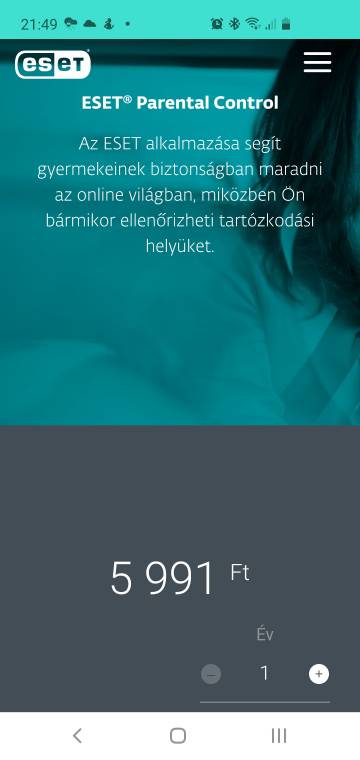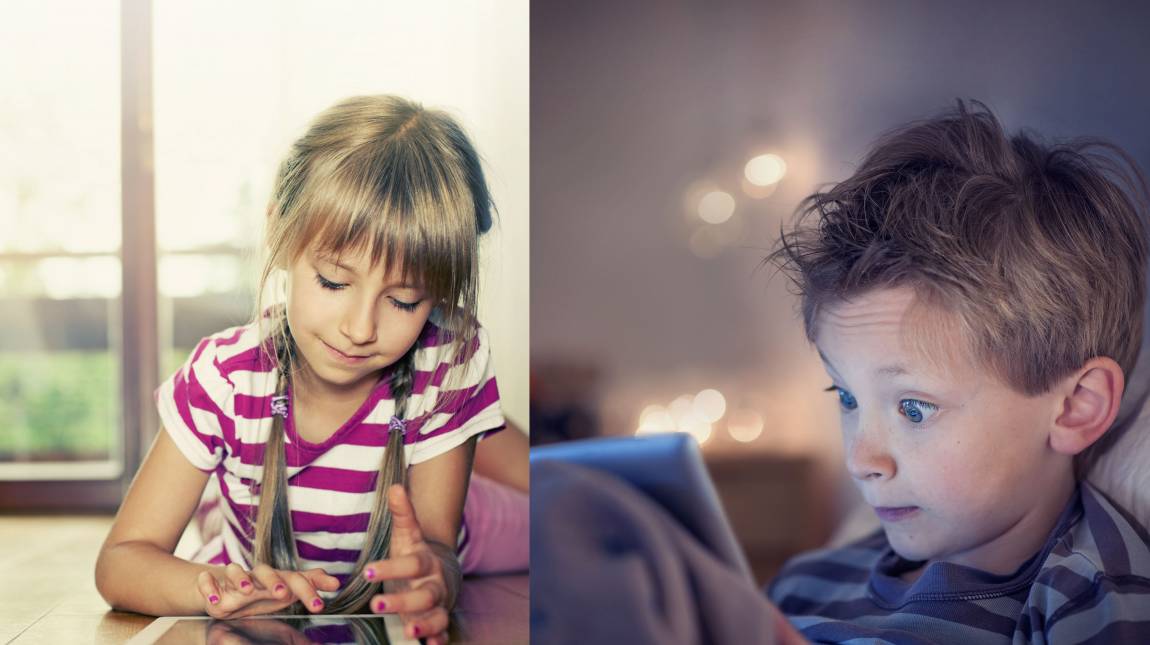Tapasztalt, sokat látott felnőtt is nap mint nap rácsodálkozhat, mennyi veszélyes információ érhető el az interneten, nem is beszélve a sok csalóról, támadóról, rossz indulatú felhasználóról. Természetes reakció hát, hogy gyermekét nem szívesen engedi ki abba a digitális dzsungelbe, ahová ő is csak nagyon elővigyázatosan merészkedik.
Pedig tiltani nem szabad, sőt, ma már az iskolában, az önállósodás kezdetén is nagy segítség lehet egy mobil eszköz, legyen az tablet vagy okostelefon. Utóbbinak több, hasznos funkcióját is ki lehet használni szülőként, amivel nem csupán a digitális, de a való életben is óvhatjuk gyermekeinket. A megoldás egy megfelelő, a használatot szabályozó alkalmazás, amely nem a gyerek ellenében, hanem éppen az ő biztonsága érdekében tevékenykedik. Cikkünkben bemutatjuk az ESET Parental Control szülői felügyelet működését, szolgáltatásait, és segítünk a beállításban is, hogy viták helyett a szülő és a gyerek is elégedett legyen.
Egészséges eszközhasználat
A hatékonyan működő, vitákat elkerülő szülői felügyelet legfontosabb eleme a kommunikáció, vagyis az, hogy a gyerek megértse, a védelem az ő érdekében történik, nem pedig egy szigorú korlátozás, ami ellene irányul. Mivel nincs két egyforma gyerek vagy család, mindenhol más és más szabályok felállítására lehet szükség. Az ESET Parental Controllal nagyon részletesen lehet szabályozni a mobileszköz használatát, ráadásul sikerült a testreszabhatóságot úgy megoldani, hogy annak beállításához ne kelljen pilótavizsgát tennie a szülőnek. Az ESET Parental Control egy komplex ökoszisztéma, amelyben a szülők és gyermekek eszközei a felhőben kapcsolódnak össze, mindegyik készülék a központi szerverrel kommunikál. Ehhez szükséges az állandó netkapcsolat akár Wi-Fi-n, akár mobilneten, ennek hiányában a gyerek klienseszköze a legutoljára letöltött szabály szerint fog üzemelni, távolról azt megváltoztatni értelemszerűen nem lehet. A szülői felügyelet első lépéseként egy felhasználói fiókot kell létrehozni akár az applikációból, akár a weben (my.eset.com), majd ebbe felvenni az eszközöket. A kezdő lépések egyértelműek, szülő és gyerek üzemmódban használható az androidos szoftver, családonként pedig egy felhasználói fiók és ehhez kapcsolódó licenc is elegendő, ebbe több szülő és több gyerek is kapcsolódhat. A hatékony felügyelethez rendszergazda szintű jogosultságokra van szüksége az ESET Parental Controlnak a gyermekek eszközein, illetve a GPS-elérés is fontos a nyomkövetés miatt. A telepítést a beállítás követi, elsőként a korhatáros besorolást érdemes megadni.
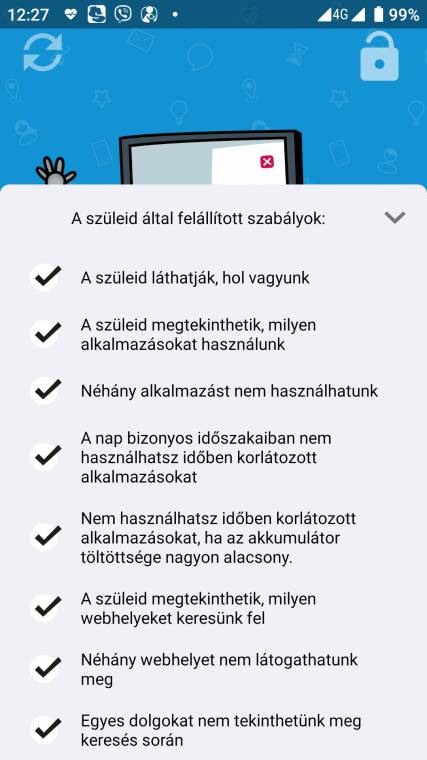
Nincs titok a gyerek előtt: a védelem megmutatja, milyen szolgáltatásokat aktiváltak szülei
A gyermek csupán az életkorának megfelelő applikációkat tölthet le a Play Áruházból, pontosabban letölteni nagyjából bármit enged az ESET alkalmazása, a futtatást azonban már blokkolhatja, ha az nem felel meg a beállított szabályoknak. A szülői felügyelet egyik célja, hogy a neten fellelhető, nem gyermekeknek szánt tartalomhoz ne férjen hozzá a fiatalkorú, a másik pedig, hogy ne egész nap lógjon a kijelzőn, hanem olykor nézzen fel, és vegye észre a világot maga körül. Az ESET Parental Control ehhez megfelelő webes szűrőt telepít a mobileszközre, amely kiszűri a nemkívánatos weboldalakat (és már kereséskor is aktív), illetve az applikációk futtatását is aprólékosan szabályozhatóvá varázsolja. A gyerek mobiljára telepített alkalmazások három kategóriába sorolhatók: korlátlan, időben korlátozott és tiltott. Az elsőbe sorolható például a telefonálás, üzenetküldés, térkép, esetleg az iskolai tanulmányokhoz hasznos appok (fordító, rajzoló stb.). A középső kategória a játékoké és szórakozásé, hiszen ha egy gyerek teheti, egész nap ilyen appokat futtat. A harmadik a nem kívánatos programoknak van fenntartva: ilyen lehet az online vásárlás, az életkori besorolásnak nem megfelelő alkalmazás stb. A szülői felügyelet automatikusan besorol minden appot ezekbe a kategóriákba, de a szülő tetszőlegesen átrendezheti ezt akár a gyerek, akár saját készülékén, sőt, PC-n, Macen, iPhone-on vagy iPaden online, a my.eset.com weboldalon is, távolról.
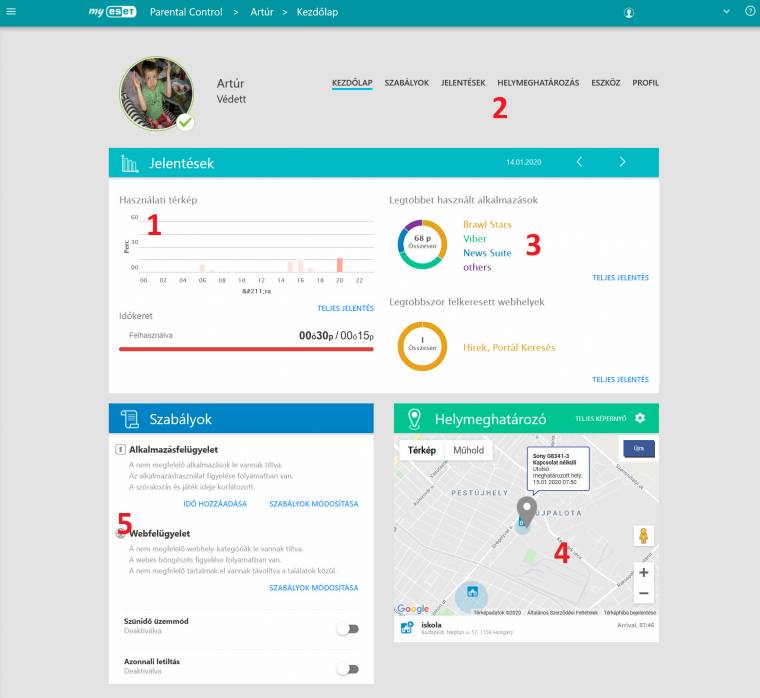
1. Használati térkép: Láthatod, gyermeked mikor és mennyi ideig használta mobilját
2. Szolgáltatások: A részletes beállításokat és információkat ezeken a lapokon érheted el
3. Apptoplista: Az adott napon legtöbbet használt alkalmazások
4. Helymeghatározó: Valós időben mutatja, merre jár éppen gyermeked
5. Szabályok: Rendszerezheted az appokat, és pontos időbeosztást adhatsz meg minden napra
Ha a gyerek feltelepít egy nem megfelelő applikációt, az ESET Parental Control a futtatás pillanatában blokkolni fogja azt, ám a gyerek kérhet távoli feloldást a szülőtől erre az egy applikációra is. Ilyenkor a szülő mobilján egy értesítés jelenik meg erről, és egyetlen pöccintéssel tiltó vagy engedélyező listára lehet helyezni az adott alkalmazást. Szintén fontos, hogy a szülő észszerű keretek közé terelje a gyermeke mobilozási idejét. Ehhez egy grafikusan megjelenített órarendben napra lebontva meg lehet adni, hogy mikortól futtathatók az időben korlátozott appok, illetve este med-dig indíthatja el ezeket a gyermek. Szintén ki lehet jelölni a nap folyamán tiltott időszakokat, valamint mindehhez tartozik még a napi időkeret. Ezt percben lehet beállítani, és azt szabályozza, hogy egy nap mennyi ideig futtathat időben korlátozott alkalmazásokat a gyermek. Ezzel a néhány, egyszerű beállítással egészen aprólékosan testre szabható az eszközhasználat úgy a megfelelő alkalmazások, mint a játékra fordítható időt illetően.
Add oda saját mobilod!
A gyerekek pár éves koruktól kezdve imádják kezük közé kaparintani a szülők mobiltelefonját, azt azonban kevesen tudják, hogy ilyenkor is lehet gyerekbarát környezetet biztosítani. Jó néhány mobilgyártó kínál az androidos felületébe beépített, kifejezetten gyermekek számára készített üzemmódot, amelyet a szülő néhány pöccintéssel aktiválhat. Ekkor a gyerek nem tud elindítani felnőtteknek szánt alkalmazásokat, fontos adatokat törölni, stb. Szigorú webes szűrés is aktiválódik, és olyan appok jelennek meg, amelyek kifejezetten a fi atal gyermekek számára készültek. Mindeközben elérhetők maradunk, és egy PIN-kód beírásával bármikor visszaléphetünk saját kezelőfelületünkre.
Okos trükkök
Az ESET Parental Controlt már több éve folyamatosan fejlesztik, amit jól mutatnak az ötletes és hasznos extra szolgáltatások. Például elérhető egy szünidő üzemmód, amit aktiválva az időkorlátokat lehet feloldani (de a netezés biztonságos marad, és a letiltott appok továbbra sem érhetők el). Szintén apró, mégis annál fontosabb figyelmesség, hogy az app 20 százalékos akkutöltöttségnél letiltja az időben korlátozott programok (értsd: játékok, YouTube stb.) futtatását, sőt, a szülőt is értesíti, hogy a gyerek mobilja hamarosan lemerül. A szülő azt is ellenőrizheti távolról, hogy gyermekének eszköze némára van-e állítva, illetve ha elhagyta valahol, azonnali tiltást aktiválhat a teljes készülékre.
Az ESET Parental Controllal a legapróbb részletekig személyre szabhatod gyermekeid mobileszköz-használatát
A leleményes "hacker" fiatalok ellen is van eszköze az ESET Parental Controlnak: ha a gyerek megfejti a szülői módot aktiváló PIN-kódot, arról a szülő azonnal értesítést kap, ahogy arról is, ha gyanúsan napok óta nem érkezik jelentés a gyermek készülékéről (ergo valahogy sikeresen eltávolította a szülői felügyeletet). Végül a levélben rendszeresen érkező, illetve a neten és az applikációból is lekérhető statisztika is fontos funkció, amely grafi konokon mutatja meg, hogy a gyerek a nap mely szakában használta mobilját, milyen appokat futtatott, milyen weboldalakat keresett fel. Egy-egy ilyen statisztika kiváló beszélgetési alap, hogy a szülő és a gyerek együtt nézzék át, kinek mi a meglátása a szülő felállította szabályok, valamint a gyerek által preferált időszakok és applikációk tekintetében. Tiltáskor nem csupán lekapcsol a mobil, vagy visszalép a főképernyőre, hanem egy információs képernyőre jut a gyerek, ahol láthatja, hogy pontosan milyen szabály miatt nem tudja az adott appot futtatni, vagy az aktuális weboldalt felkeresni. Ez a képernyő egyben interaktív is: itt tud kivételes engedélyt kérni a gyerek például extra képernyőidőre, esetleg egy-egy app vagy weboldal feloldására. Ha a szülő jelen van, beírhatja egyedi ESET PIN-kódját, és így rögtön, a gyerek készülékén is hozzáférhet a szülői kezelőfelülethez, ahol felülbírálhatja a szabályokat. Szintén hasznos a több eszköz kezelése. Például egy gyereknek lehet tabletje és okostelefonja is, az ESET Parental Control pedig képes ezt egy személyhez kötni és a szabályokat egységesen kezelni a több eszközön. Nagyon fontos ugyanakkor, hogy a nyomkövetésnél értelemszerűen egy eszközt lehet kijelölni, ezért ezt érdemes ellenőrizni.
App nélküli felügyelet
Szülőként a legkényelmesebben androidos készülékről irányítható az ESET Parental Control, de a szülői felügyeletből az Apple iPhone-nal, iPaddel rendelkező felnőttek sincsenek kizárva, sőt, PC-ről is könnyen elérhető minden funkció. Ehhez mindössze egy webböngészőre van szükség, ahol a my.eset.com-on a felhasználói fiókba kell belépni. Itt a Parental Control részben láthatod a napi statisztikát, a valós idejű nyomkövetést, a futtatott appokat, meglátogatott webhelyeket. Szintén egyszerűen szabályozhatod az appfuttatást és az időkorlátokat is. Érdemes rendszeresen felkeresni PC-n a felhasználói fiókot is, ahol nagy méretben, részletes és beszédes statisztikákat találsz gyermekeid eszközhasználatáról, könnyebben tudod megadni a tiltott vagy engedélyezett weboldalak címeit, és a licencedet is egyszerűen frissítheted.
Merre jár a gyerek?
A készülékhasználat és webes szűrés mellett az ESET Parental Control nagyon fontos szolgáltatása a nyomkövetés. A gyerek pozícióját bármikor lekérheti a szülő akár saját mobilján, akár PC-n belépve a webes felületen. A Helymeghatározóban geokerítéseket, vagyis zónákat lehet felvenni, mint például iskola, edzőterem, nagymama, otthon stb., és ezekhez meghatározott területeket kijelölni a térképen. Mindez néhány pöccintéssel elvégezhető, így amikor a gyerek egy-egy, biztonságosnak megjelölt zónát elhagy, vagy éppen megérkezik egybe, akkor a szülő telefonja értesítést jelenít meg. Ily módon nem kell folyton azt figyelni, hogy éppen merre jár a gyerek, minden fontos mozgásról értesítést fog kapni mobilján.
Így használd az ESET Parental Controlt!
1. Családi fiók
Első lépésként a szülői mobilra letöltött applikációban vagy a my.eset.com-on hozz létre egy felhasználói fiókot. Ebbe a fiókba fog bekapcsolódni a család összes mobilkészüléke, és itt tudod megadni a gyerekek nevét, illetve születési évét is. Ez a fiók a felhőben tárolódik minden beállítással együtt, és böngészőn keresztül bármikor, bármilyen eszközről elérheted.
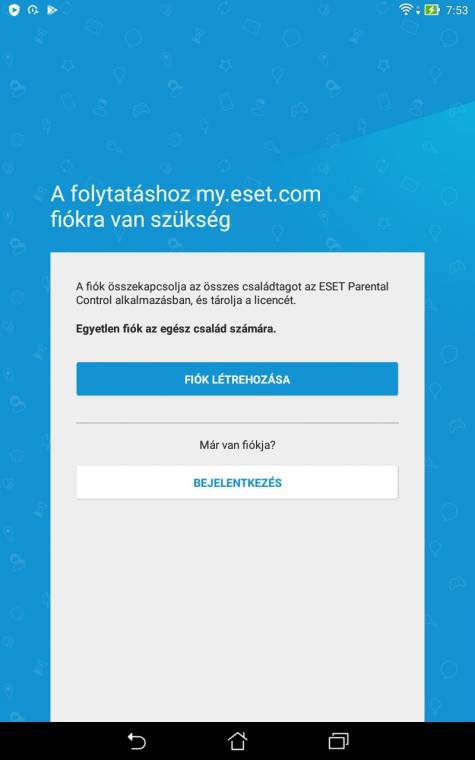
2. Telepítés szülői mobilra
Az ESET Parental Control telepítését követően engedélyezd a jogosultságokat, majd a felhasználói fiókba belépve jelöld ki, hogy az adott készülék szülői. Ezután a kezelőfelület jelenik meg, ahol a felső képekre kattintva választhatod ki az éppen aktív gyerekfiókot és az ehhez tartozó beállításokat. A fő funkciók között az alsó navigációs sáv segítségével válthatsz.
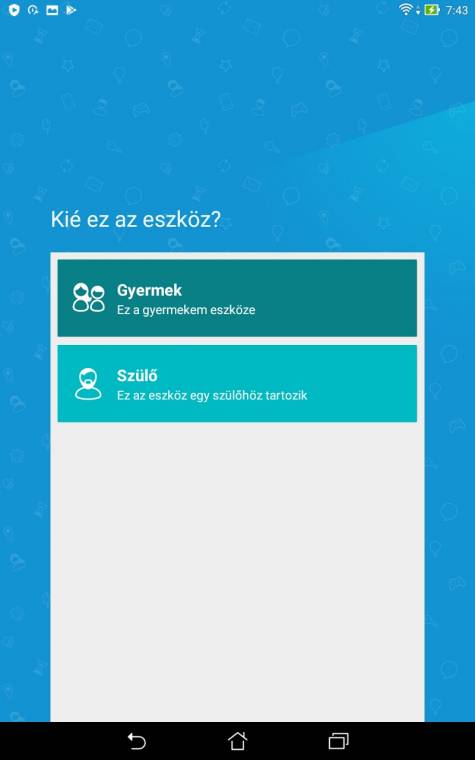
3. A gyerek eszközének aktiválása
Telepítsd az applikációt gyereked készülékére, és lépj be ESET-fiókodba. Itt válaszd a gyerek üzemmódot, majd adj rendszergazdai jogosultságokat az alkalmazásnak. A következő lépésben rendeld az eszközt egy, már korábban létrehozott gyerek felhasználóhoz, vagy hozz létre újat. Ellenőrizd az applikációban a szükséges jogosultságok meglétét és a GPS-jel elérhetőségét.
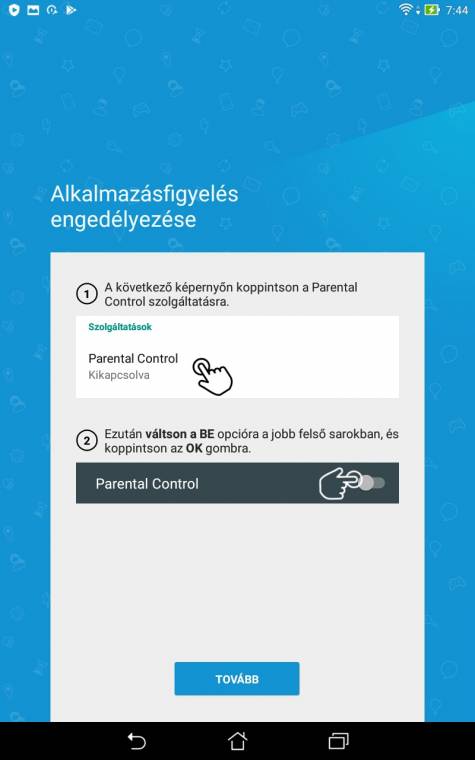
4. Szabályok beállítása
Nézd át az alkalmazáslistát, és jelöld ki, mi a szórakozás, mit lehet letiltani, és mi az, ami korlátlan időbeállítással futhat. Állítsd be a reggeli és esti eszközhasználati időpontokat és azt is, hogy mely napon hány percet vagy órát futtathat gyermeked időben korlátozott appokat. A webes szűrőnél kategóriák és egyéni listák szerint is aktiválhatod a védelmet.
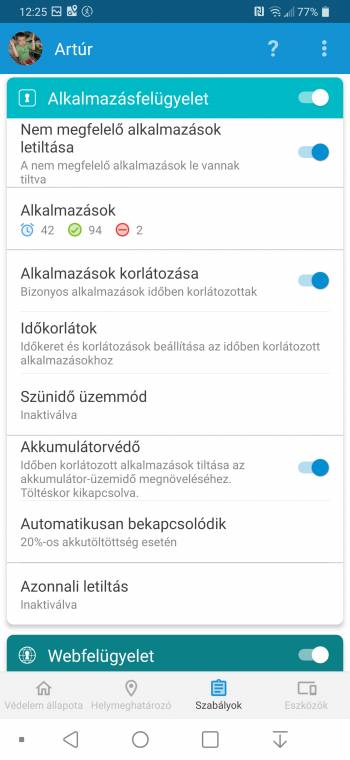
5. Jelentések, nyomkövetés
Heti rendszerességgel küld a felhasználói fiók gazdájának e-mail-címére jelentést az ESET Parental Control, de ezt a fiókodban is bármikor elérheted. A nyomkövetést az app második lapján állíthatod be. A jobb fenti fogaskerékre pöccintve a térképen új zónákat vehetsz fel, és ezeknek a hatósugarát is itt állíthatod be. Fontos, hogy az értesítések aktiválva legyenek.
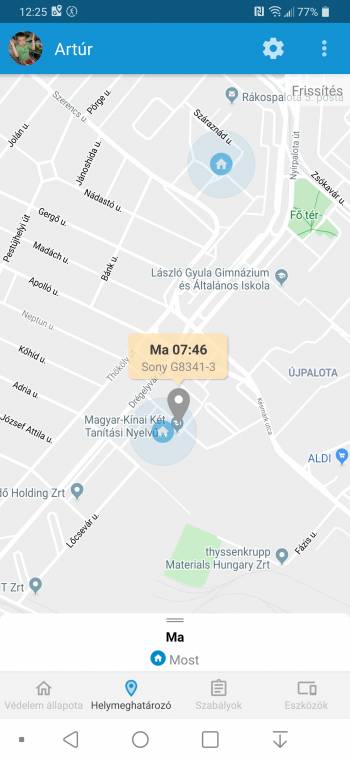
6. Licenc, extra védelem
Egy hónapig ingyenesen kipróbálható a teljes funkcionalitású ESET Parental Control, ezt követően az ingyenes változatban néhány szolgáltatás nem lesz elérhető. Egy családhoz egy fiók tartozik, így egy licenc megvásárlása elegendő, amit akár a my.eset.com-on is megtehetsz. Érdemes ezt egy mobil vírusvédelemmel is kiegészíteni, hogy teljes legyen a biztonság.